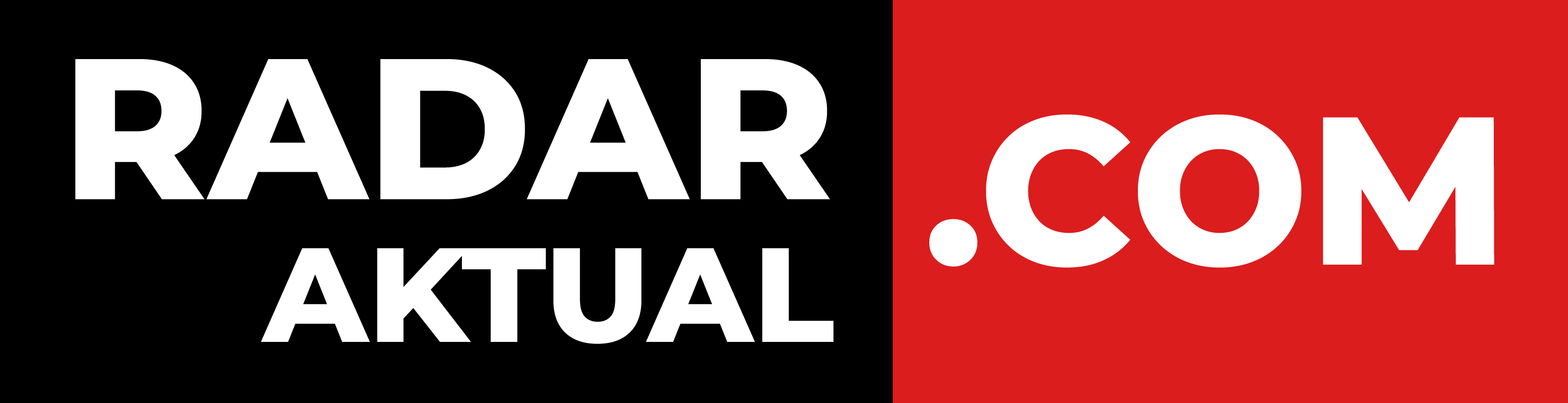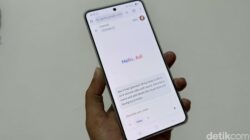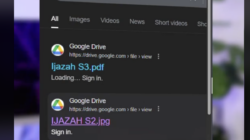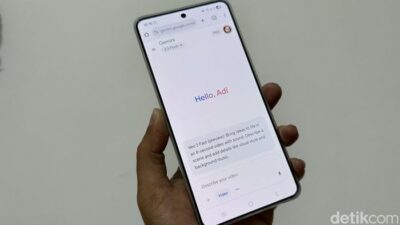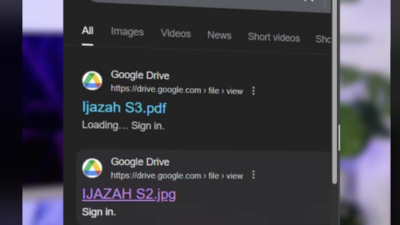Cara menghapus chace di laptop bisa dilakukan dengan menggunakan aplikasi atau tidak. Kedua cara itu bisa Anda lakukan sendiri dengan mudah.
Sebenarnya apa chace itu sendiri? chace adalah penyimpan data sementara untuk mempercepat proses kerja laptop Anda. Dampak dari itu semua, beberapa bagian memori terpakai untuk menyimpan data sehingga mengurangi performa laptop.
Untuk mereka yang memiliki laptop dengan performa tinggi, mungkin tidak masalah karena biasanya ditunjang kapasitas memori yang besar. Namun sebaliknya bagi mereka yang memiliki laptop dengan memori terbatas, kecepatan akan menurun seiring hampir penuhnya memori penyimpanan.
Langkah alternatif yang bisa dilakukan adalah dengan sering-sering membersihkan data chace agar memori bisa kembali bersih. Ada dua cara yang bisa dilakukan untuk menghapus cache, yakni dengan menggunakan aplikasi atau tidak pakai aplikasi.
Berikut cara menghapus cache di laptop tanpa menggunakan aplikasi:
Cara paling mudah yang pertama kali bisa dilakukan adalah menghapus cache melalui Folder Tempt:
1. Pertama tekan tombol Window + R, kemudian akan muncul jendela RUN.
Cara Menghapus Cache di Laptop dengan Mudah Tanpa atau dengan Aplikasi
2. Setelah Jendela RUN terbuka, ketik “tempt” dan klik ok
3. Kemudian akan muncul jendela baru yang menampilkan banyak sekali file dan folder disana. Klik Ctrl + A kemudian Delete seluruh file tersebut
4. Selanjutnya, buka lagi menu RUN kemudian ketik %tempt% dan tekan ok. Nantinya akan muncul file dan folder lain disana. Klik Ctrl + A kemudian delete seluruh isi dari folder %temp% tadi.
5. Setelah seluruh folder %tempt% terhapus, restart laptop Anda.
Setelah menghapus seluruh cache dari folder Tempt, Anda bisa melanjutkannya mengguakan Disk Cleanup. Karena pada dasarnya, cache yang Anda hapus melalui temprorary tidak sepenuhnya hilang.
Berikut cara menghapus cache melalui Disk Cleanup:
1. Pertama, klik kanan drive sistem pada laptop Anda, kemudian klik Properties.
2. Setelah terbuka, kamu akan melihat seberapa besar memori laptip kamu sudah digunakan dan berapa banyak yang tersisa. Selanjutnya klik Disk Cleanup.
3. Selanjutnya, centang opsi clean yang Anda inginkan untuk menghapus data cache Anda. Jangan lupa, karena tadi Anda menghapus cache mellaui data tempt, centang juga opsi Recycle Bin.
4. Jika sudah selesai memilih data mana yang dicentang, Anda tinggal klik Ok dan menunggu prosesnya selesai.
5. Ketika proses pembersihan selesai, jangan lupa untuk melakukan restart laptop Anda.
Selain menggunakan cara Disk Cleanup dan Folder Tempt, ternyata bisa menggunakan cara lain untuk menghapus cache pada laptop Anda.
Untuk Anda yang memiliki laptop dengan OS Windows 10, ternyata sistem operasi tersebut memiliki cara berbeda untuk menghapus data cache menggunakan cara manual atau otomatis.
Selain dua cara di atas, Anda juga bisa menggunakan cara simpel lain untuk menghapus cache dengan menggunakan aplikasi. Aplikasi yang digunakan bisa pakai CCleaner. Aplikasi yang dikembangkan oleh perusahaan Piriform Ltd ini disediakan gratis.
Aplikasi ini bisa dengan mudah membersihkan file sementara Windows seperti cache, cookies, history, temporary, dan lainnya. Keuntungan pakai aplikasi ini, ukurannya terbilang kecil sehingga tidak memberatkan Sistem Windows anda.
Berikut cara menghapus cache dari laptop Anda menggunakan Aplikasi CCleaner:
1. Hal pertama yang harus dilakukan adalah dengan menginstal aplikasi CCleaner.
2. Setelah menginstal aplikasi tersebut, klik dan masuk ke Menu Cleaner.
3. Kemudian pilih opsi apa saja yang ingin dibersihkan kemudian klik Run Cleaner.
4 Selanjutnya Anda tinggal menunggu CCleaner menghapus data sampah Anda. Mengenai lama tidaknya, semua tergantung seberapa banyak file cache Anda tersimpan.
5. Setelah semua dibersihkan, pastikan untuk merestart laptop Anda. {sindo}